A ville Fäll kënnt Dir en Dokument vun Ärem Kolleg oder Klassekomerod kréien, oder Dir wëllt eng PDF Datei vun Ärem iPhone op Mac änneren, oder Dir wëllt méi Plaz op Ärem iPhone fräisetzen. Wann Dir wëllt Är iPhone Fichieren ze verwalten, iTunes wier déi éischt Applikatioun datt Dir wielen kann. Awer iTunes ass net fäeg eppes ze maachen wat Dir wëllt. Wéi Dir wëllt all Fichier'en vum iPhone zu Mac ze Transfermaart, hei sinn e puer Weeër fir Iech, an Dir kënnt déi bescht eent wielen ze probéieren.
Inhalter
Wéi Transfer Dateien vum iPhone op Mac iwwer AirDrop
Wann Dir e puer Dateien vum iPhone op Mac transferéiere wëllt, kënnt Dir AirDrop benotzen. Et ass ganz bequem fir Dateien tëscht iOS a MacOS ze transferéieren.
- Wielt d'Datei op Ärem iPhone, a fléissendem dann op de "Share" Knäppchen.
- Wielt Äre Mac Numm an der AirDrop Sektioun. D'Datei fänkt un op Ärem Mac ze transferéieren.
- Dir wäert gefrot ginn d'Dateien aus dem AirDrop Sharing op Ärem Mac ze kréien. Nodeems Dir op "Akzeptéieren" klickt, ginn d'Dateien an e puer Sekonnen transferéiert.
Notiz: Wann Dir Äre Mac net an der AirDrop Sektioun fannt, sollt Dir d'AirDrop op Ärem Mac als éischt aktivéieren: Gitt op Finder a wielt Airdrop op der lénker Bar vum Finder. Da schalt Bluetooth an Wi-Fi un.

Wéi Transfer Dateien vum iPhone op Mac mat iCloud
Wann Dir wëllt Dateien vum iPhone op Mac mat iCloud oder iCloud Drive ze transferéieren, kënnt Dir d'Schrëtt hei ënnen verfollegen.
Schrëtt 1. Loggt Iech op den iCloud Kont op Ärem iPhone a Mac mat der selwechter Apple ID.
Schrëtt 2. Gitt op Parameteren> Apple ID> iCloud, a gitt sécher datt Dir iCloud Fotoen an iCloud Drive op Ärem iPhone aktivéiert hutt.

Schrëtt 3. Gitt op Apple Ikon > Systemvirstellungen ... > iCloud, a gitt sécher datt Dir iCloud Fotoen an iCloud Drive op Ärem Mac aktivéiert.

Schrëtt 4. Elo kënnt Dir d'Fotoen an d'Dateien an d'Dateien App op Ärem iPhone addéieren an Dir kënnt d'Synchroniséierungsdateien vun Ärem iPhone op Ärem Mac duerchsichen.
Dir kënnt d'Dateien am Finder> Dokumenter Dossier ënner iCloud Situéiert.
Notiz: Fir d'Fotoen a Videoen vun Ärem iPhone z'iwwerdroen, musst Dir op "Eroplueden op My Photo Stream" op Ärem iPhone an "Download and Keep Originals" op Ärem Mac wiesselen, sou datt d'Fotoen a Videoen automatesch op Ärem Mac eropgeluede ginn.
Wéi Transfer Media Dateien vum iPhone op Mac mat Fotoen App
Wéi Dir Fotoen vum iPhone op Mac wëllt transferéieren, souwéi Videoen, kënnt Dir se op Är Mac exportéieren andeems Dir d'Fotoen (iPhoto) App benotzt. Fotoen App ass eng originell macOS App. Et hëlleft Iech Mediendateien vum iOS op macOS ze transferéieren.
- Connect Ären iPhone mat Ärem Mac, an da gëtt d'Fotoen App automatesch gestart. Wann net, kënnt Dir Fotoen manuell starten.
- Nodeems Dir d'Fotoen App lancéiert hutt, kënnt Dir all Mediendateien (Fotoen a Videoen) op Ärem Mac duerchsichen. Dir kënnt de Medien Fichieren wielt Dir wëllt an Transfert hinnen vum iPhone zu Mac.
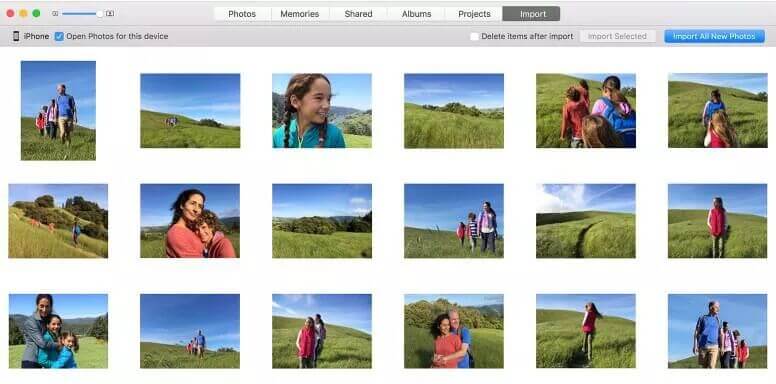
Wéi Transfer Dateien vum iPhone op Mac mat iPhone Transfer
Natierlech, net jiddereen gär iTunes oder iCloud ze benotzen obwuel se iPhone benotzen. Wann Dir wëllt Fichier'en vum iPhone zu Mac ouni iTunes oder iCloud ze Transfermaart, Dir sidd supposéiert MacDeed iOS Transfer ze probéieren d'Dateien op iPhone Transfert.
MacDeed iOS Transfer ass eng mächteg Dateiemanager Applikatioun fir iPhone Dateien op Mac z'iwwerdroen, ze synchroniséieren, ze backen an ze managen. Dir kënnt d'Dateien op Ärem iPhone ganz einfach duerchsichen, sou wéi d'Dokumenter vun Dateiemanager Apps (FileApp, GoodReader, Dokumenter, etc.), Mediendateien vu Videospiller (VLC, Infuse, AVPlayer, etc.) oder Voice Recorders (Quick). Voice, Audio Share ...), souwéi Dateien vun all aner App déi Datei Sharing ënnerstëtzt. Keen iTunes/iCloud/Jailbreak erfuerdert. Et ass kompatibel mat iOS 16 an iPhone 14/14 Pro / 14 Pro Max.
Schrëtt 1. Download & Installéiert iOS Transfer
Download MacDeed iOS Transfer op Ärem Mac, MacBook Pro / Air, an iMac. No der Installatioun, starten et.
Probéiert et gratis Probéiert et gratis
Schrëtt 2. Connect iPhone zu Mac
Connect Ären iPhone mat Ärem Mac iwwer en USB Kabel oder Wi-Fi. Ären iPhone gëtt no Uschloss ugewisen.

Schrëtt 3. Export Media Dateien
Wielt Fotoen oder Kamera op der lénker Säit a wielt déi Fotoen déi Dir wëllt. Da klickt op "Export" Fotoen vum iPhone zu Mac ze exportéieren.

Wann Dir aner Dateien exportéiere wëllt, wéi Musek, Videoen, Stëmmmemos, Audiobooks, a méi, kënnt Dir och d'Mediendateien auswielen an se exportéieren.

Schrëtt 4. Export aner Dateien
Wann Dir aner Dateien vun aneren Apps wëllt transferéieren, kënnt Dir "Dateisystem" op der lénker Säit wielen, wat fir fortgeschratt Benotzer entwéckelt ass. Am "Dateisystem" kënnt Dir all Dateien / Ordner exportéieren oder d'Backupdateien änneren wann néideg.

Conclusioun
Am Verglach mat dëse véier Methoden ernimmt, benotzt MacDeed iOS Transfer Dateien vum iPhone op Mac ze transferéieren wier dee beschte Wee. Dir kënnt all Fichier'en op iPhone Transfermaart Dir wëllt, an et ass ganz einfach ze benotzen. Mat et kënnt Dir och Ären iPhone an engem Klick backen an Ären iPhone op eng einfach Manéier managen.

